最近有用户在使用windows11系统的时候,发现每次打开文件夹或者是软件,都要转圈很久,才能打开。或者是转圈很久,还是没办法打开。今天自由互联小编就来给大家说明一下win11打开
最近有用户在使用windows11系统的时候,发现每次打开文件夹或者是软件,都要转圈很久,才能打开。或者是转圈很久,还是没办法打开。今天自由互联小编就来给大家说明一下win11打开文件夹一直转圈的解决方法,有需要的用户们赶紧来看一下吧。
win11打开文件夹一直转圈怎么办
方法一、
1、直接右键点击需要打开的文件夹,然后在点击属性功能进行打开。
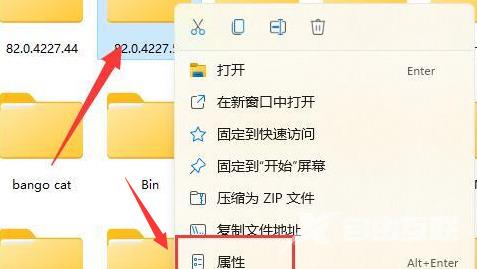
2、在上方菜单栏目中点击【安全】选项。
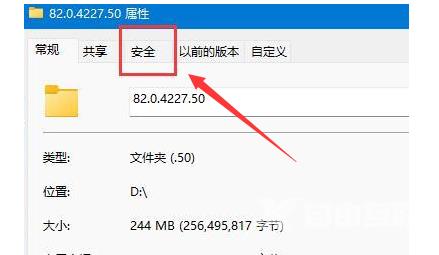
3、然后在找到个人账户,点击下方的高级功能。
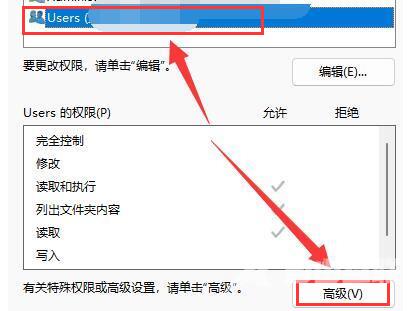
4、在打开的页面中,对于文件夹的访问权限类型改为允许,并且将下方的基本权限进行勾选,然后保存设置即可。
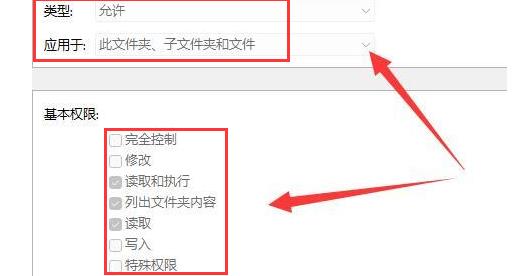
方法二、
1、首先右键开始菜单,打开“运行”。
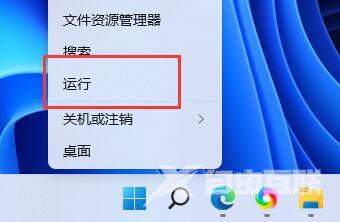
2、打开后,输入“MSConfig”,回车运行。
3、接着勾选“有选择的启动”,取消“加载启动项”4、然后进入“工具”,点击“更改UAC设置”。
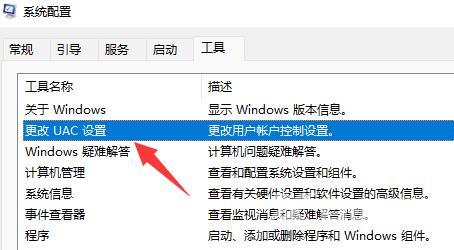
5、选中后点击右下角的“启动”。
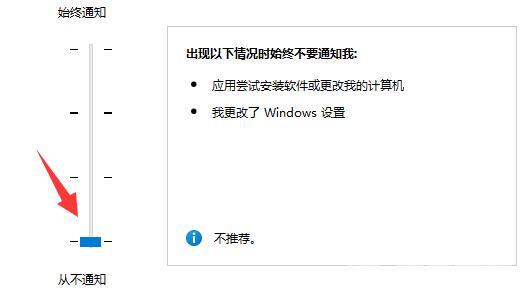
6、最后将左侧滑块移动到最底部“从不通知”即可解决。
【感谢本站数字底座由龙石数据提供 http://www.longshidata.com/pages/government.html】